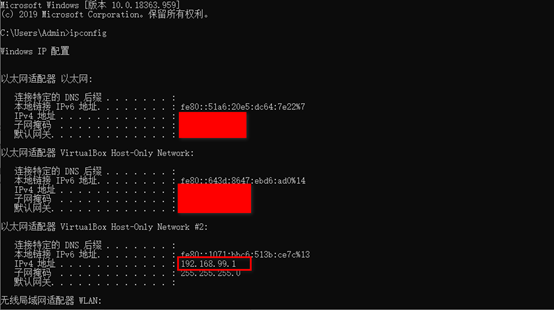VirtualBox虚拟机与宿主机组建局域网并连接互联网
1、新建Linux虚拟机
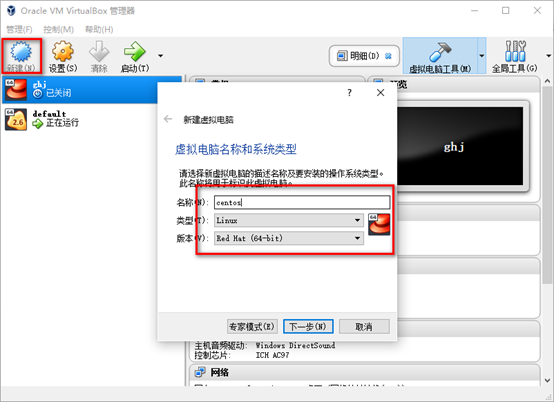
2、一步步默认就好,直至创建完成(可以自选内存,磁盘大小),右键设置虚拟机属性
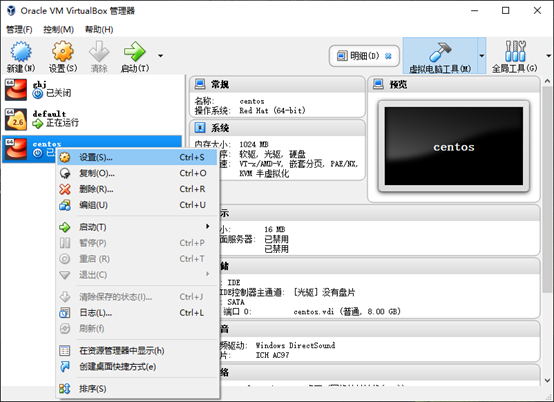
3、选择存储,设置系统镜像

4、设置镜像完成
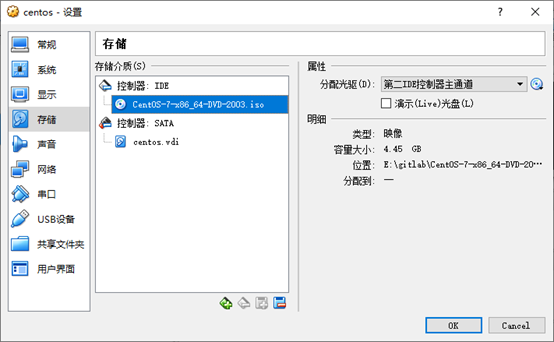
5、选择网络,设置网卡1为(网络地址转换(NAT))
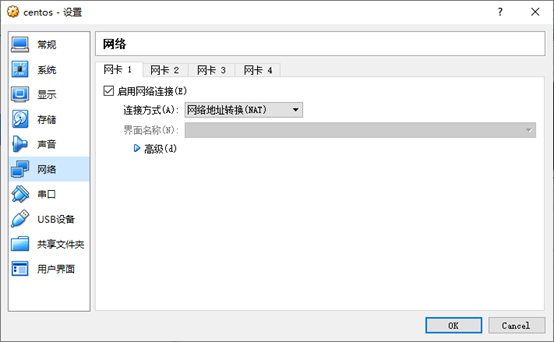
6、设置网卡2为—仅主机(Host_Only)网络,完成配置
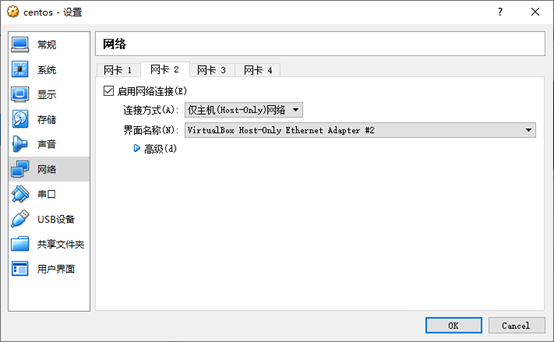
7、启动虚拟机
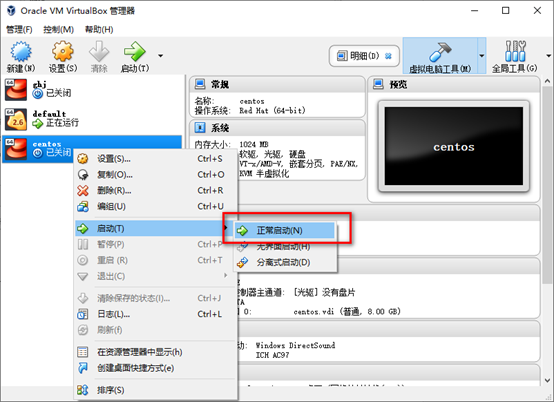
8、第一次启动虚拟机要安装下,选择-Install Centos7
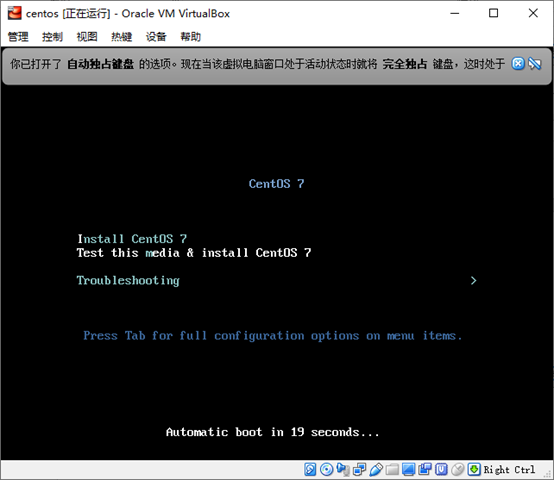
8、选择语言
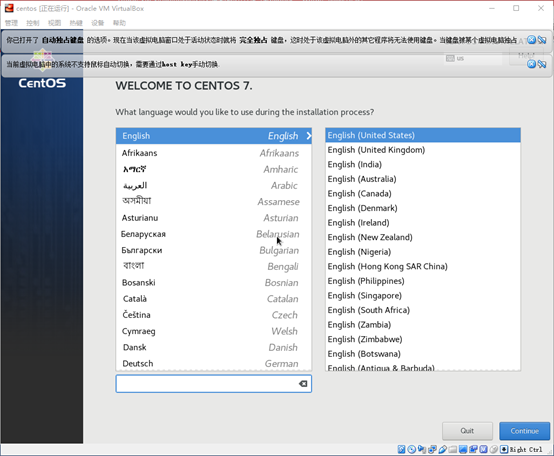
9、开始安装
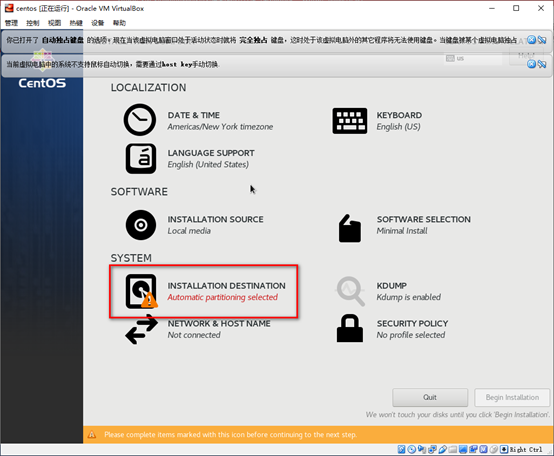
10、选择安装磁盘
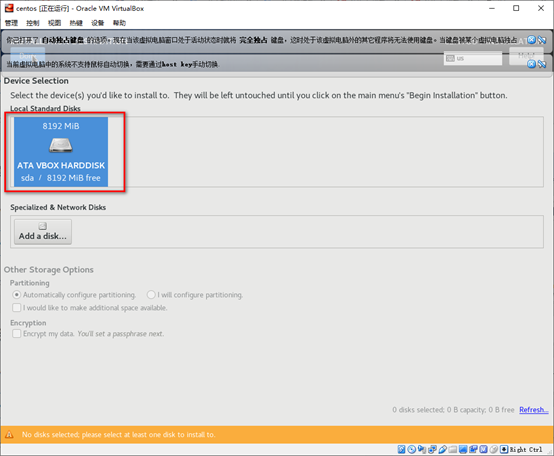
11、开始安装系统

12、设置root密码(后面登陆用)
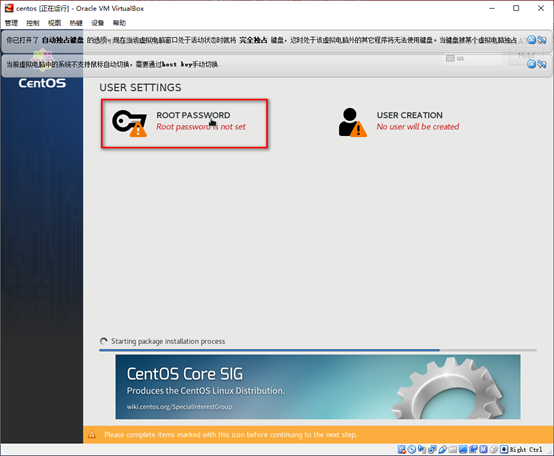
13、重启系统

14、登录系统
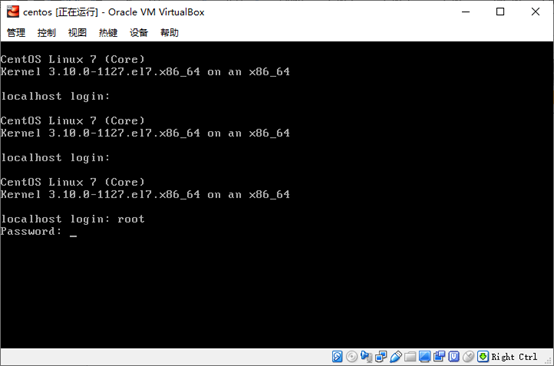
15、登录成功
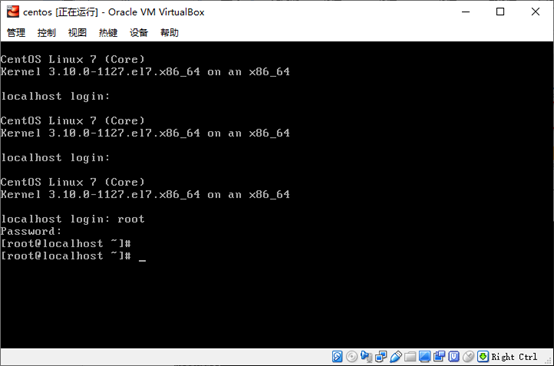
16、ip addr查看当前网络状态,显示没有IP地址
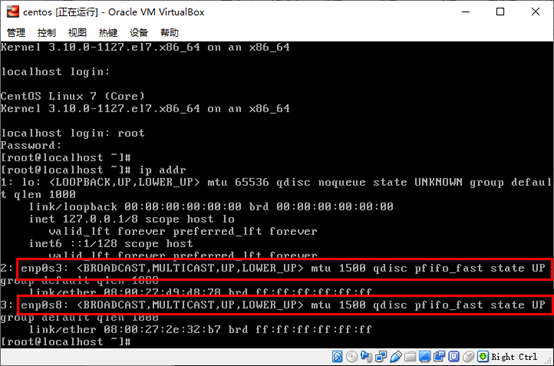
17、使用ping不能够连接到百度,使用dhclient获取ip(当前进程号为1326)
dhclient enp0s3(网卡名称)
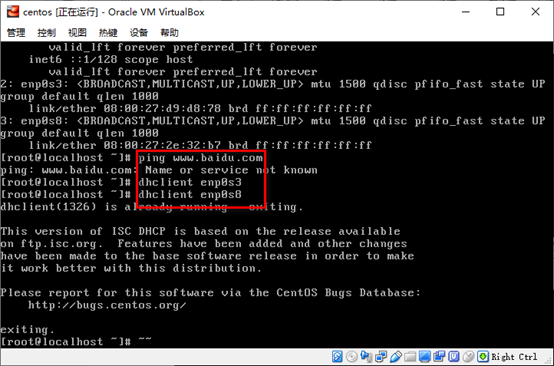
18、再次查看网卡信息,已有IP地址并能够访问互联网
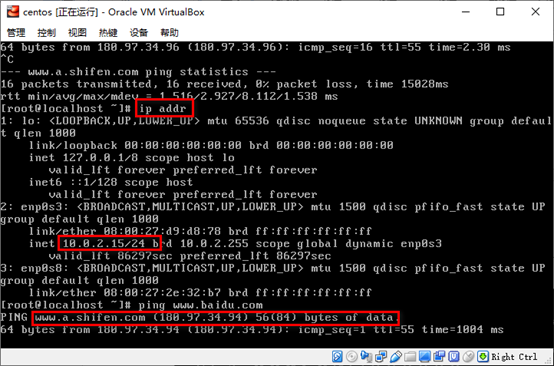
19、杀死1326进程,使用另一块网卡(enp0s8)获取IP地址
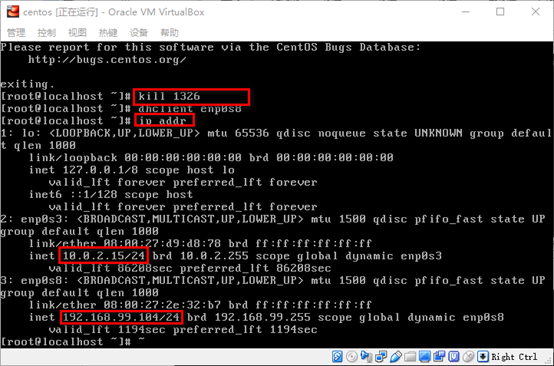
20、安装apache软件,启动并关闭防火墙,宿主机访问192.168.99.104
yum install –y httpd(安装apache)
systemctl start httpd(启动apache)
systemctl stop firewalld(关闭防火墙)
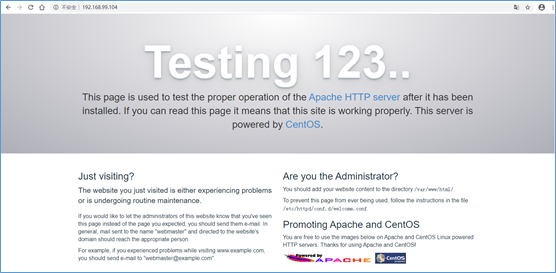
21、至此Linux虚拟机与宿主机创建了一个局域网,虚拟机能够访问互联网,使用ipconfig查看宿主机IP,可以看到宿主机为IP为192.168.99.1。说明:第一块网卡连接了互联网,第二块网卡连接了宿主机。